wps云空间已满怎么删除
1、点击我
点击手机WPS右下角的我。
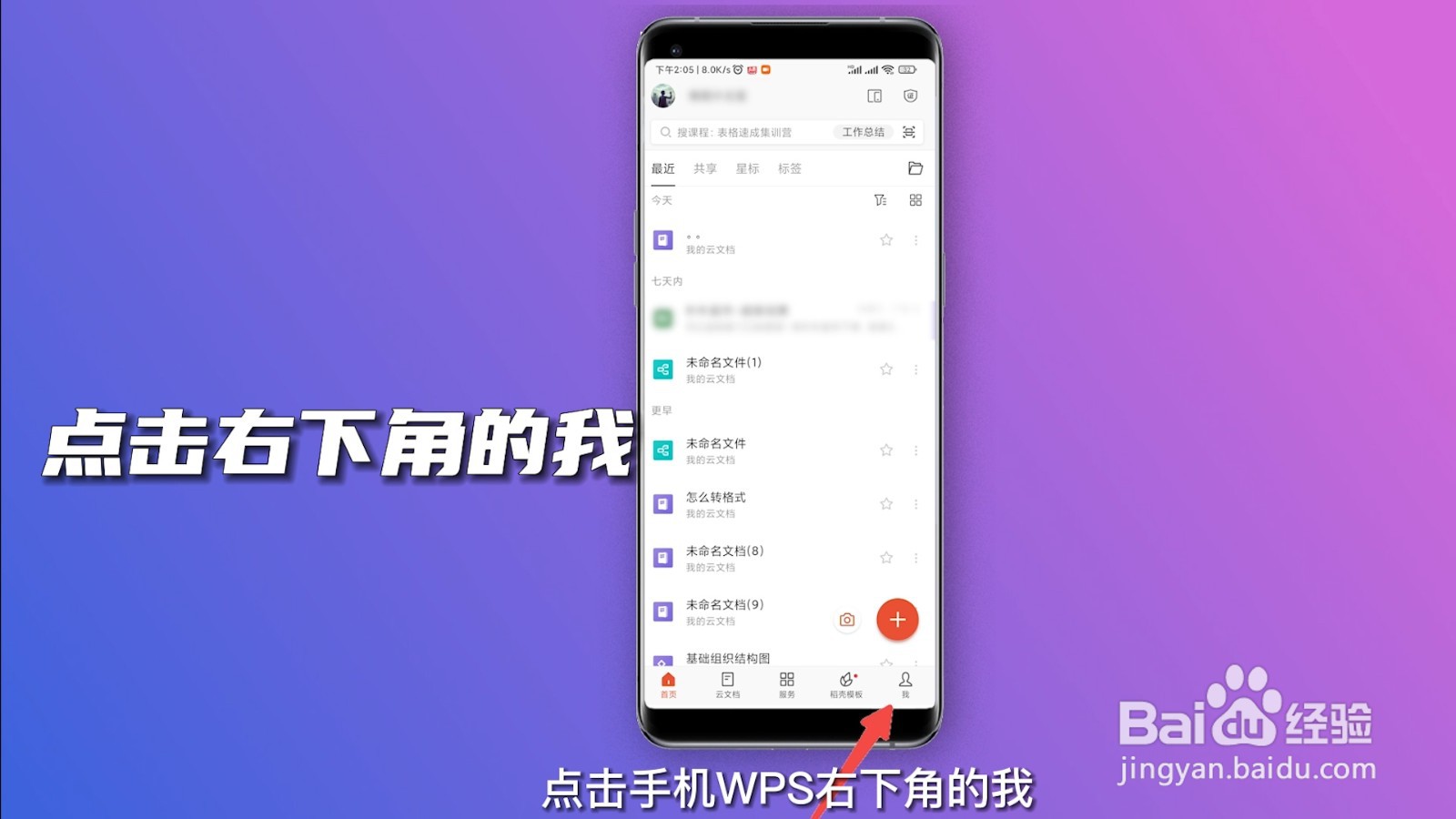
2、点击云服务
在个人主页中点击上方的WPS云服务功能。
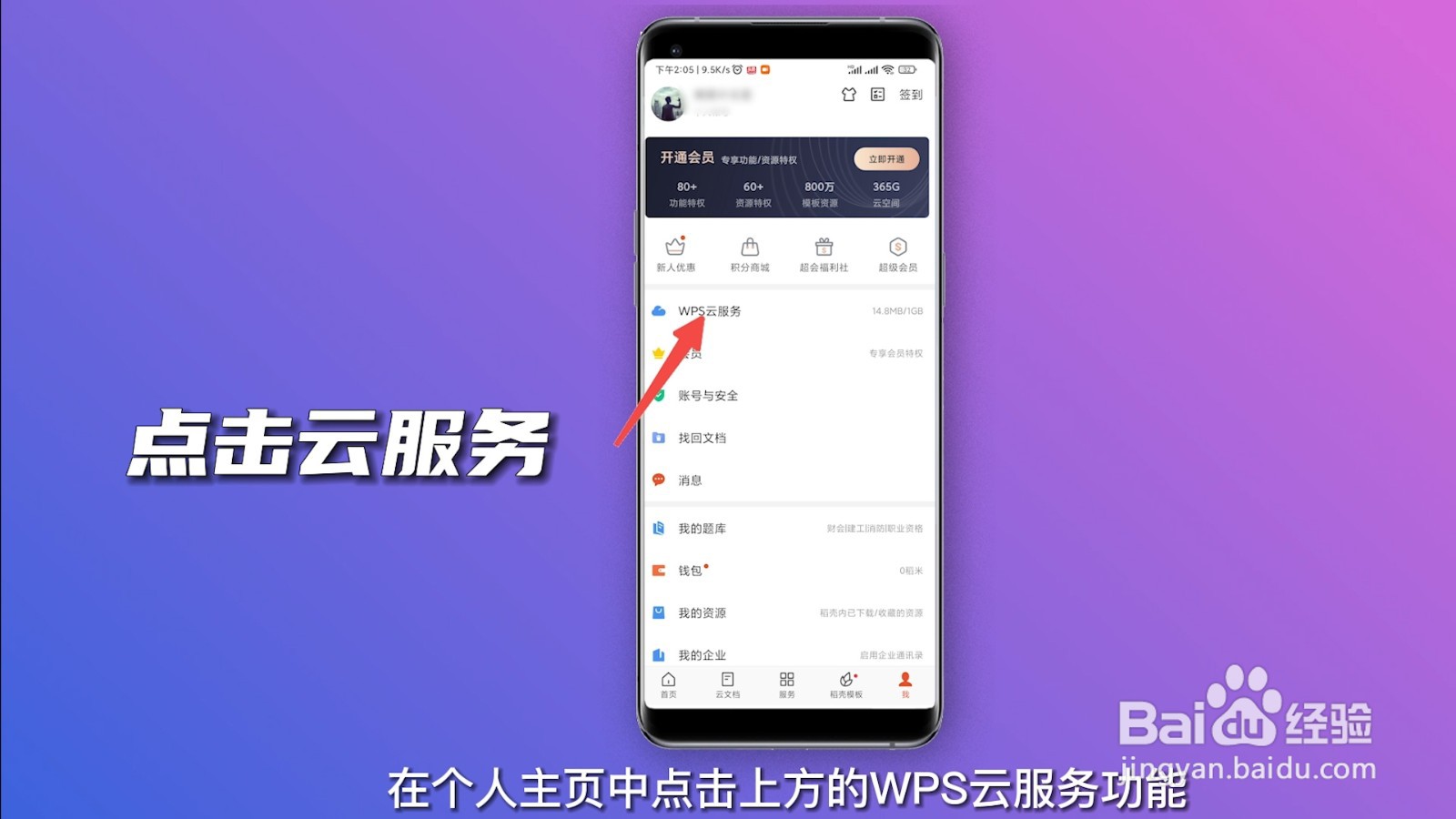
3、点击管理云空间
在WPS云服务页面点击管理云空间。

4、点击文档云同步
点击云空间页面的文档云同步选项。
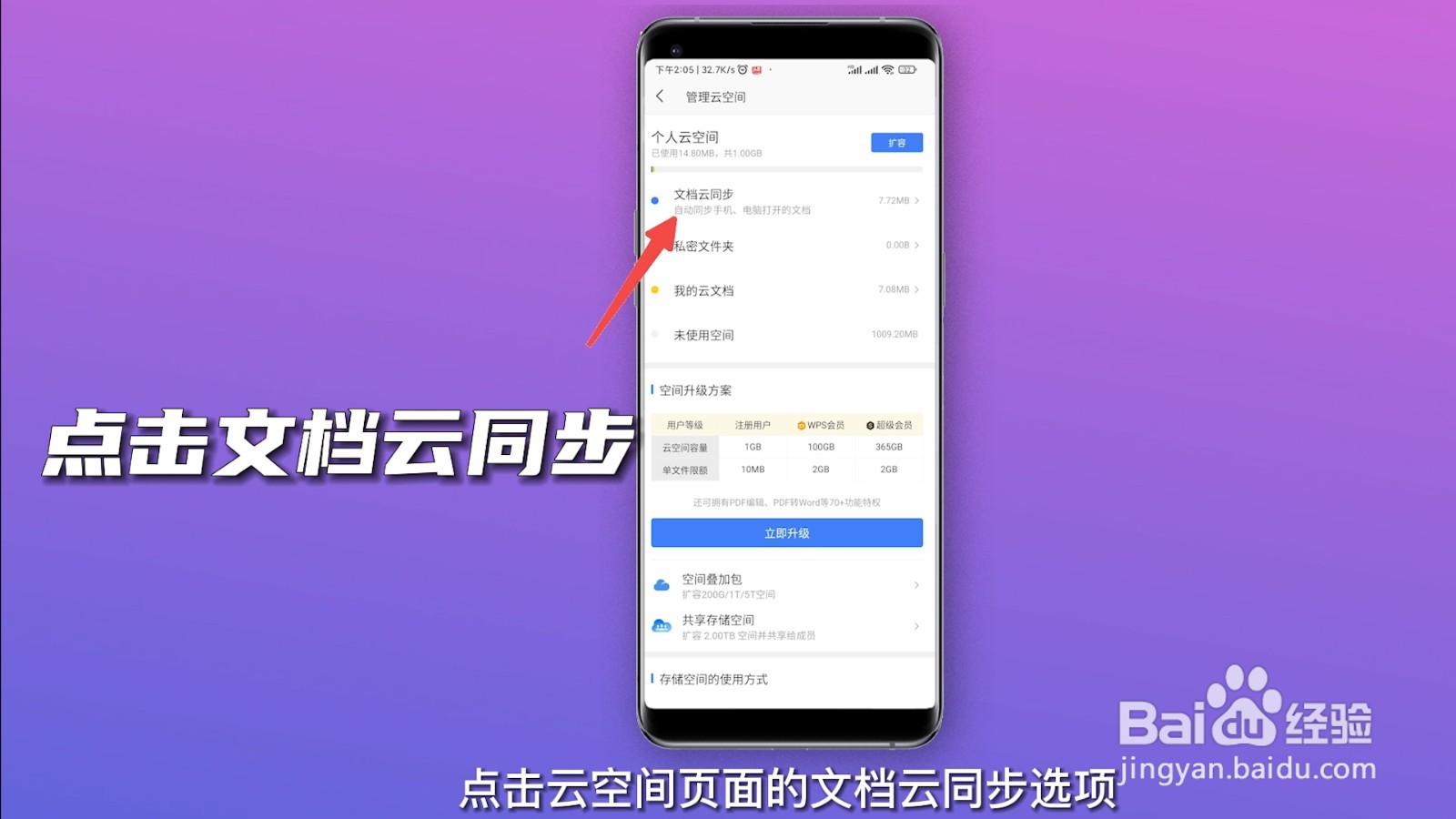
5、点击手机设备
点击同步过云文档的手机设备。
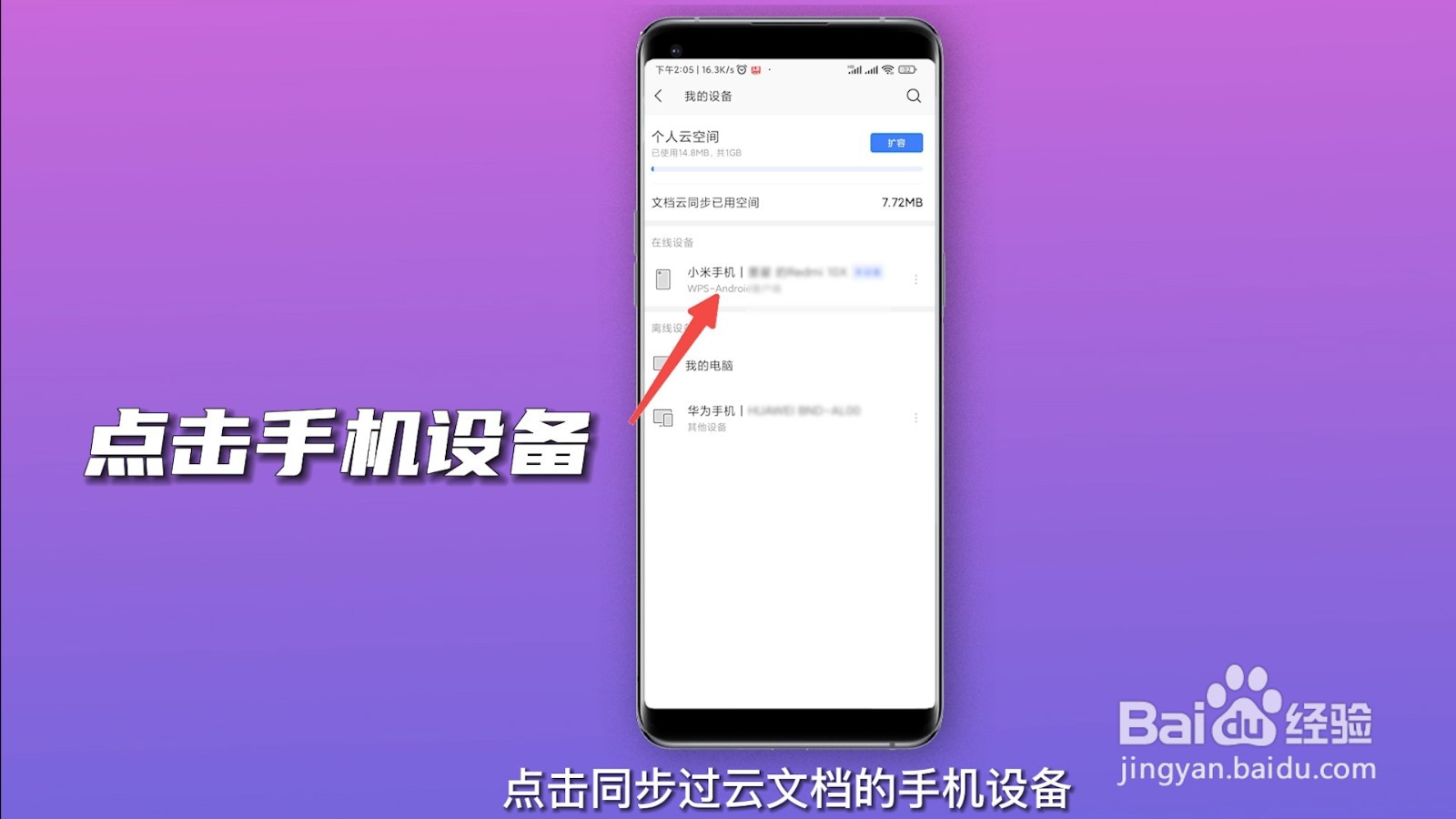
6、长按文件
在新页面中长按要删除的文档。

7、点击删除选项
勾选要删除的文档并点击中间的删除选项即可。
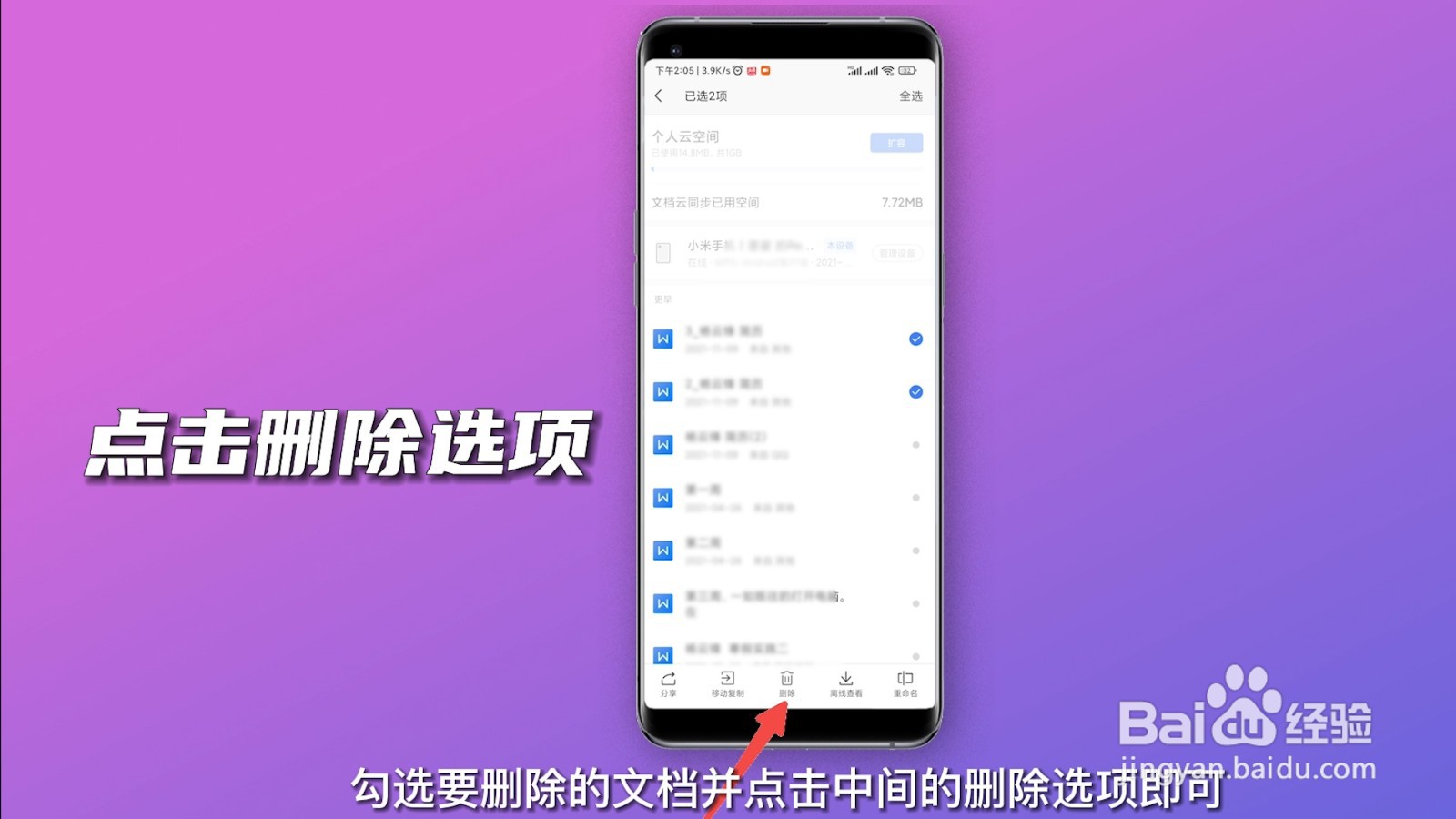
1、点击云文档
在手机WPS首页点击云文档选项。
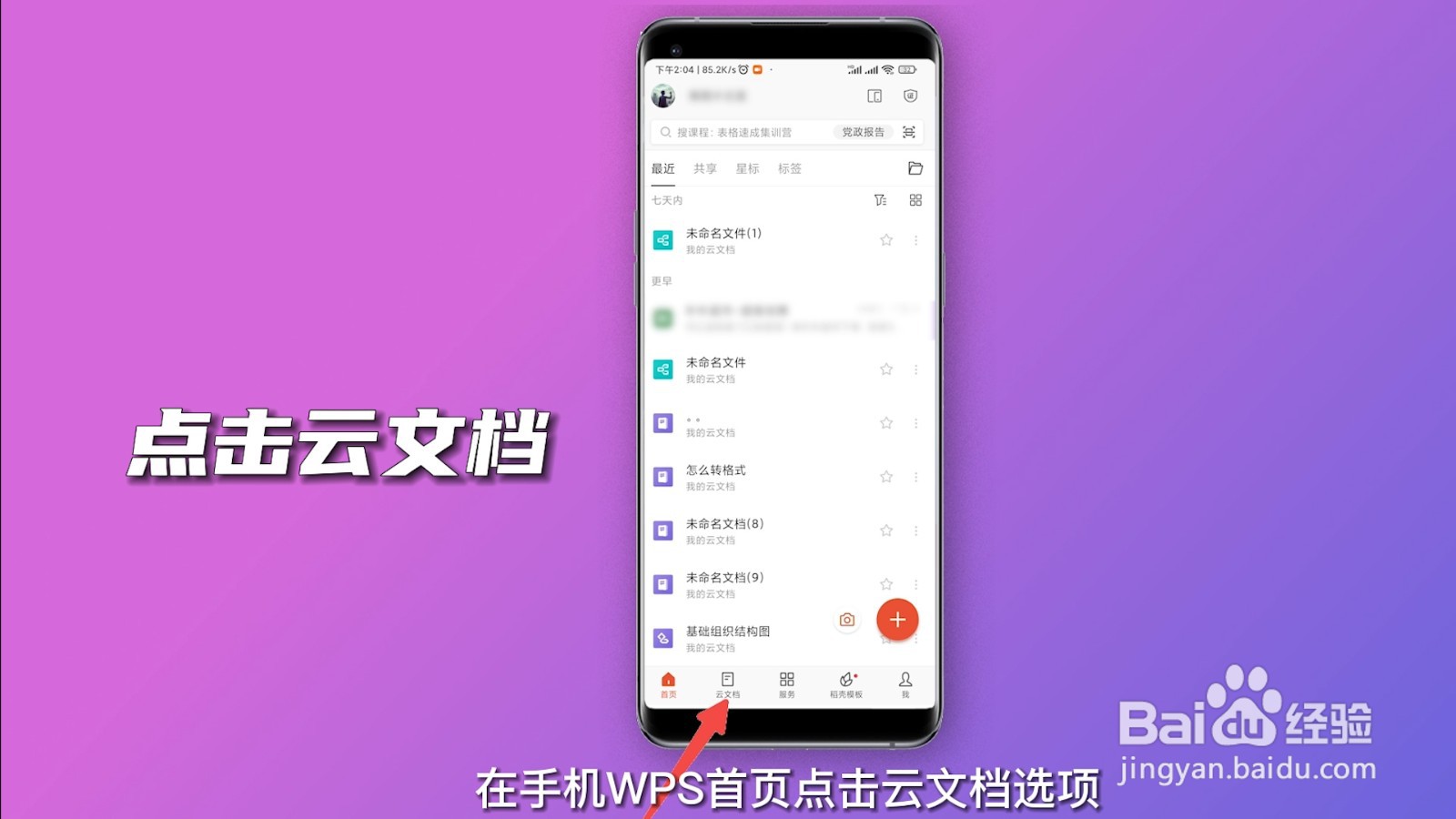
2、长按文件
在新页面中长按要删除的文档。
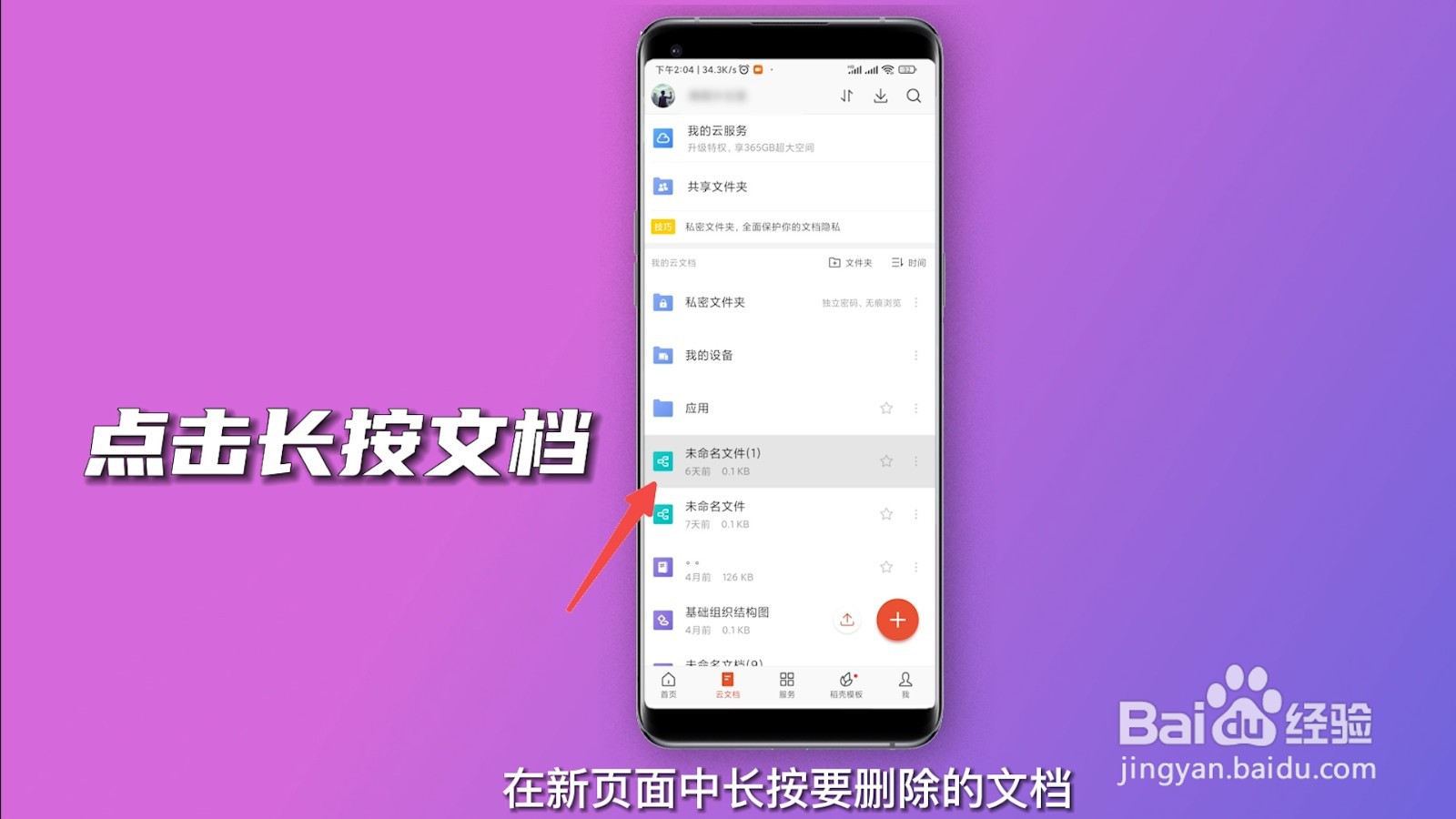
3、点击删除选项
勾选要删除的文档并点击中间的删除选项即可。
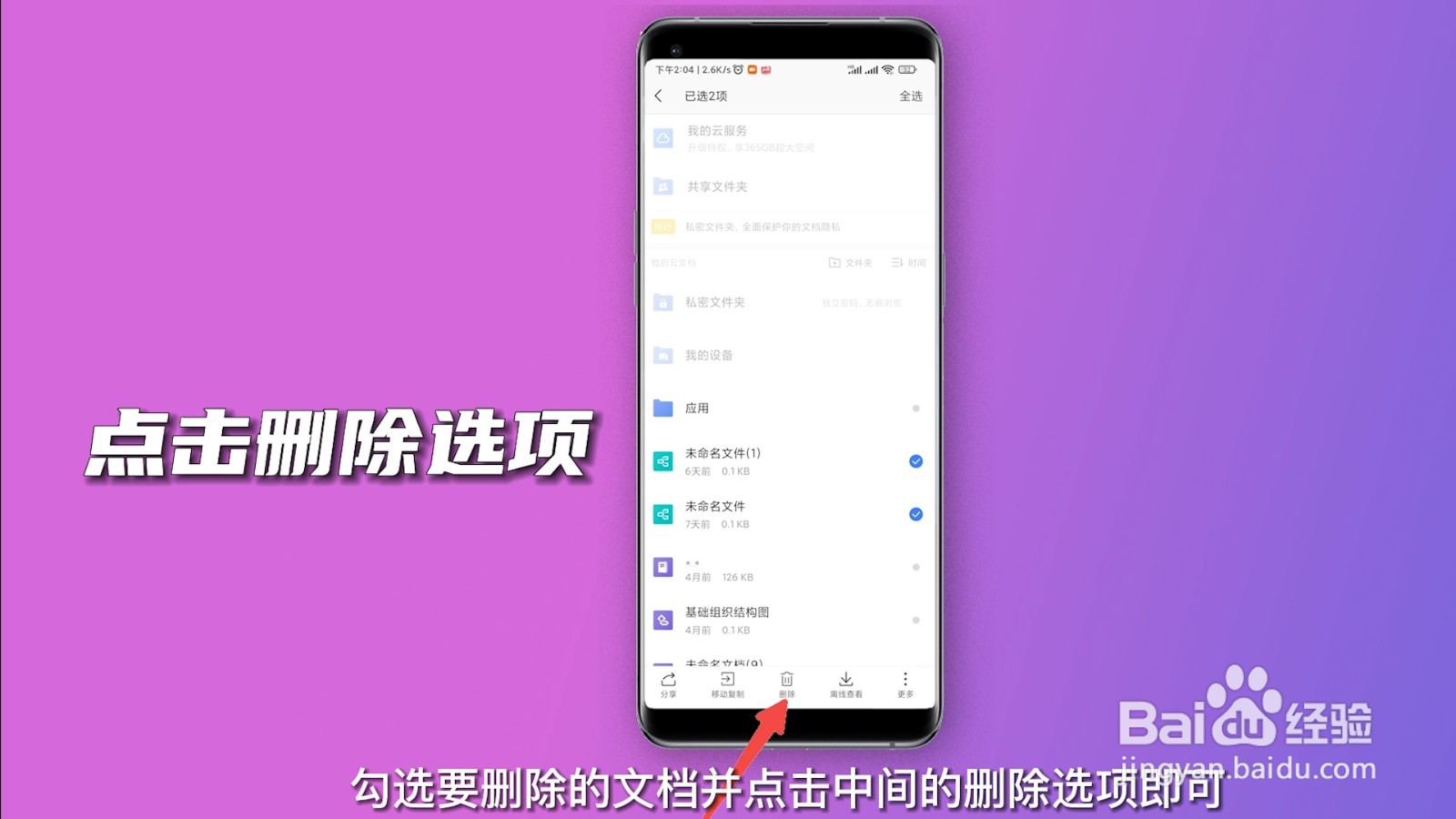
1、点击我的云文档
在电脑WPS首页点击我的云文档。
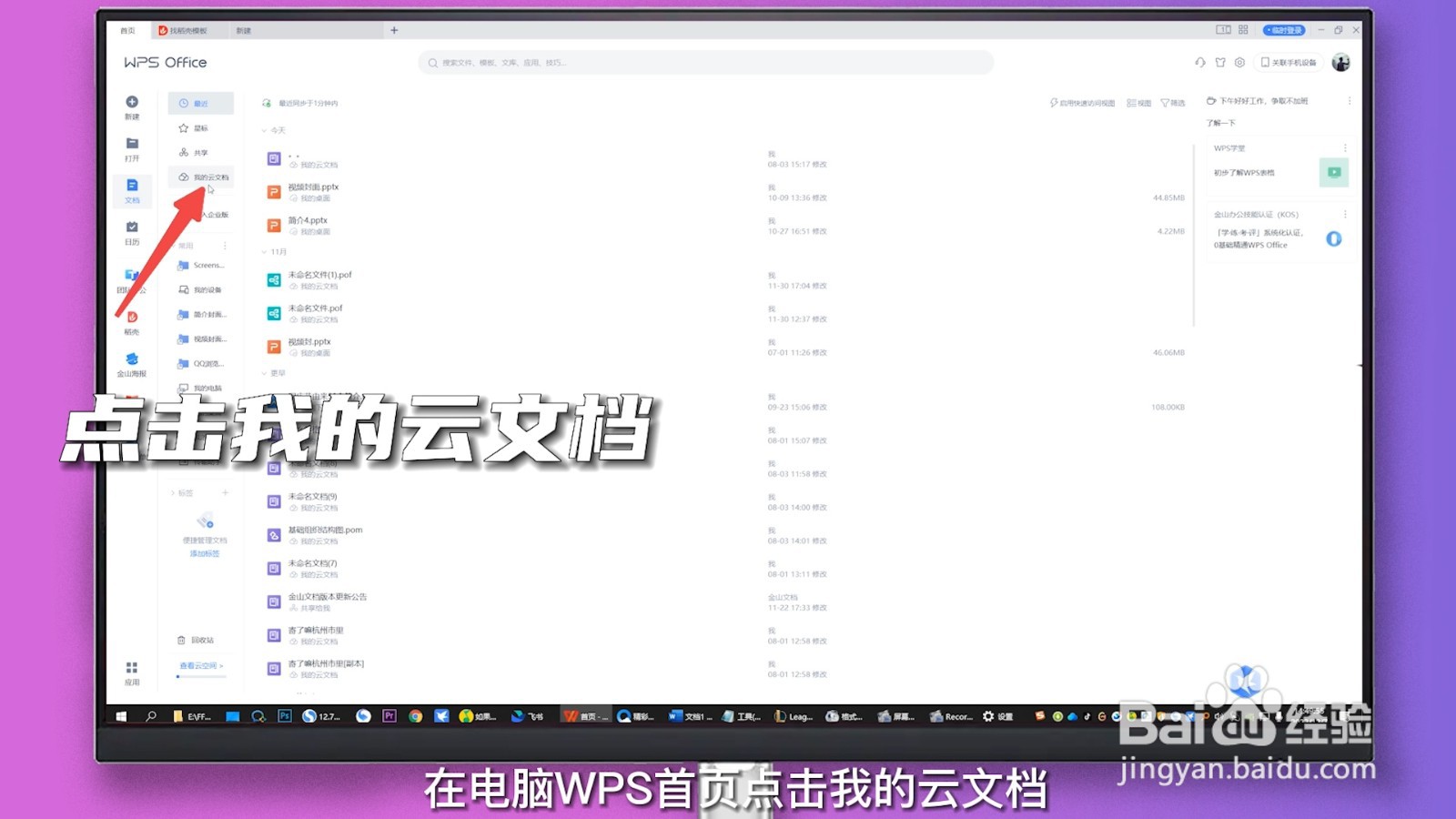
2、勾选文档
点击勾选要删除的多余文档。
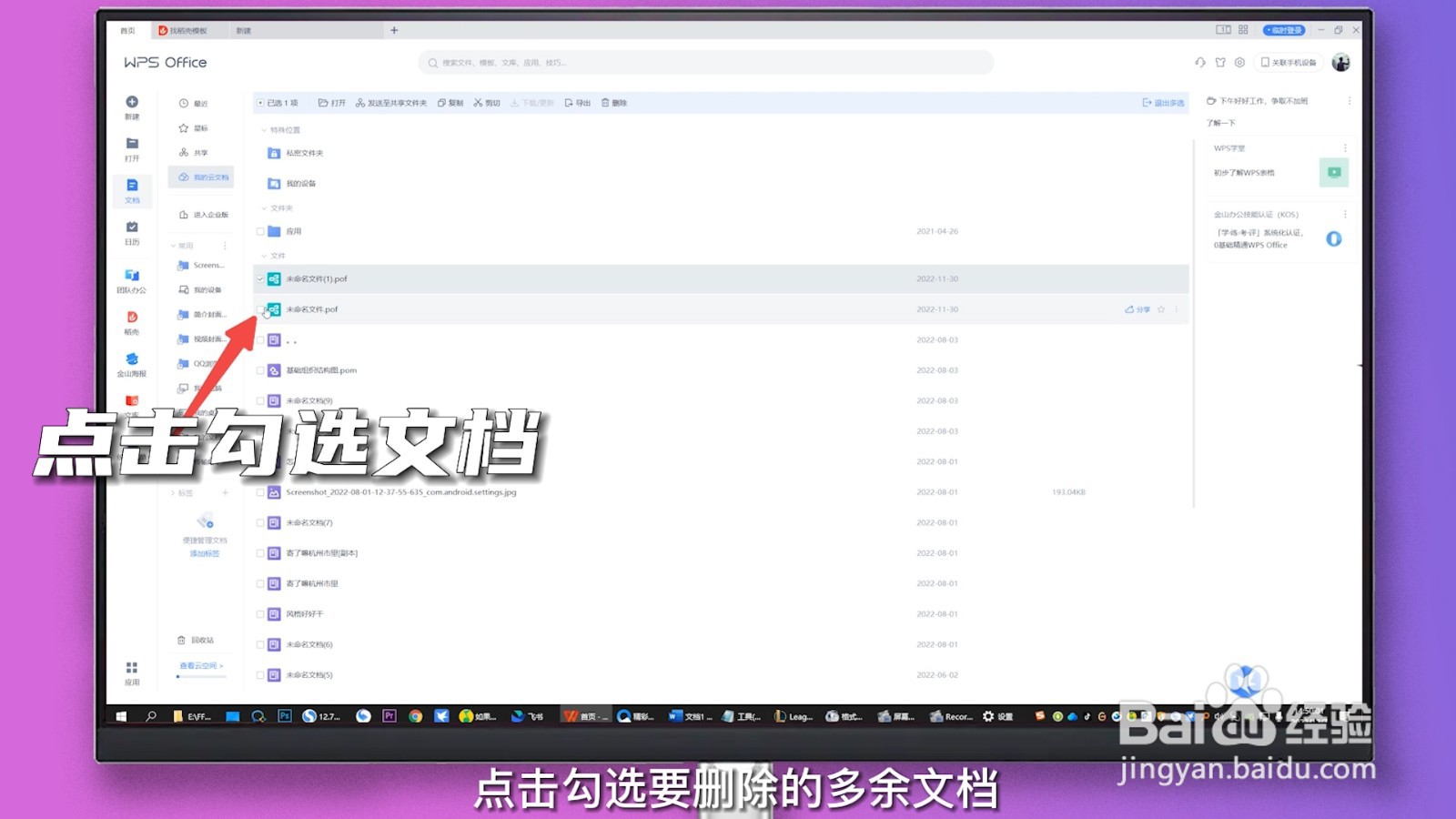
3、点击删除选项
鼠标右键选中的文档并点击删除选项即可。
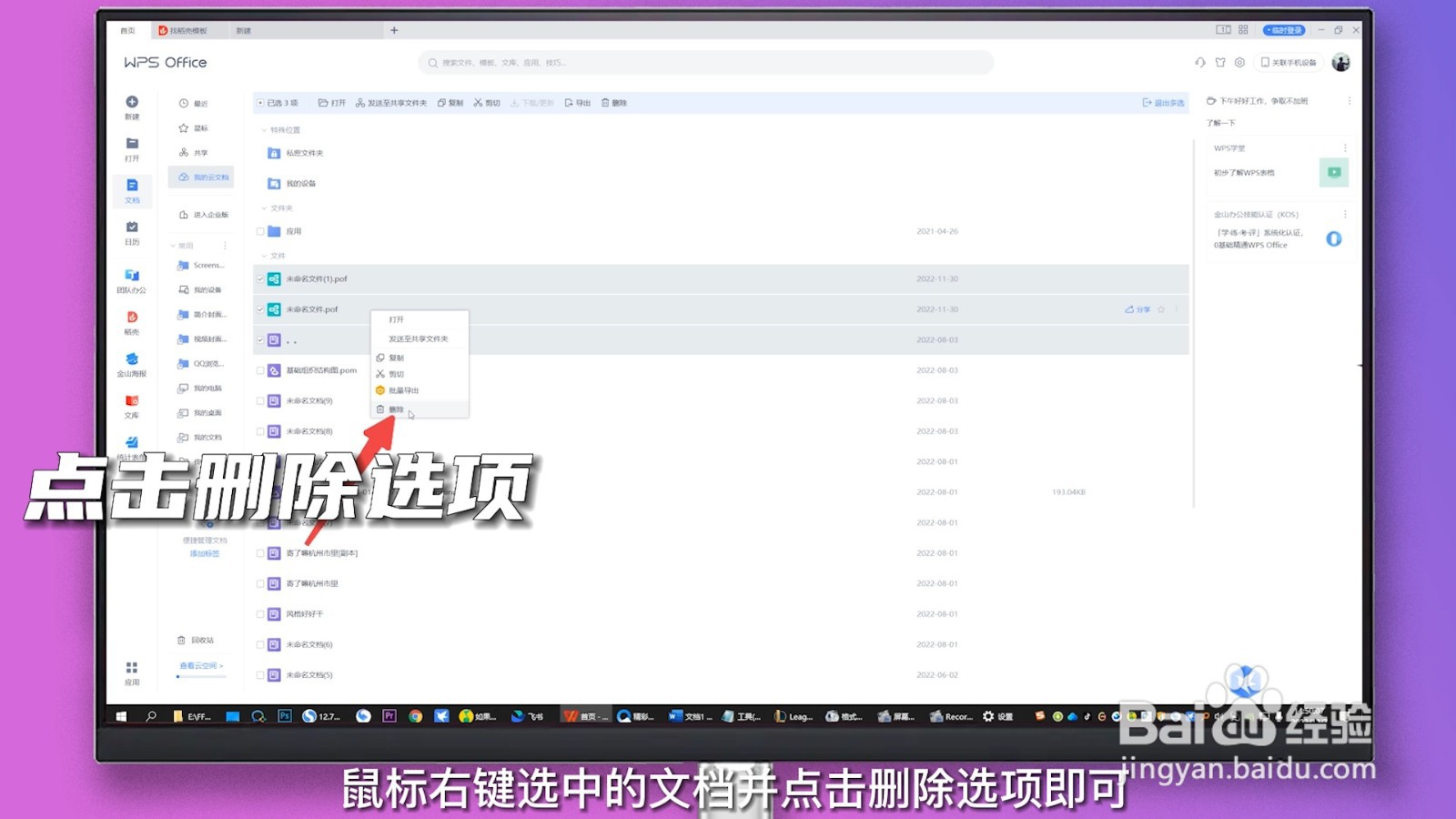
1、点击云空间
鼠标移至电脑WPS右上角头像上并点击云空间。
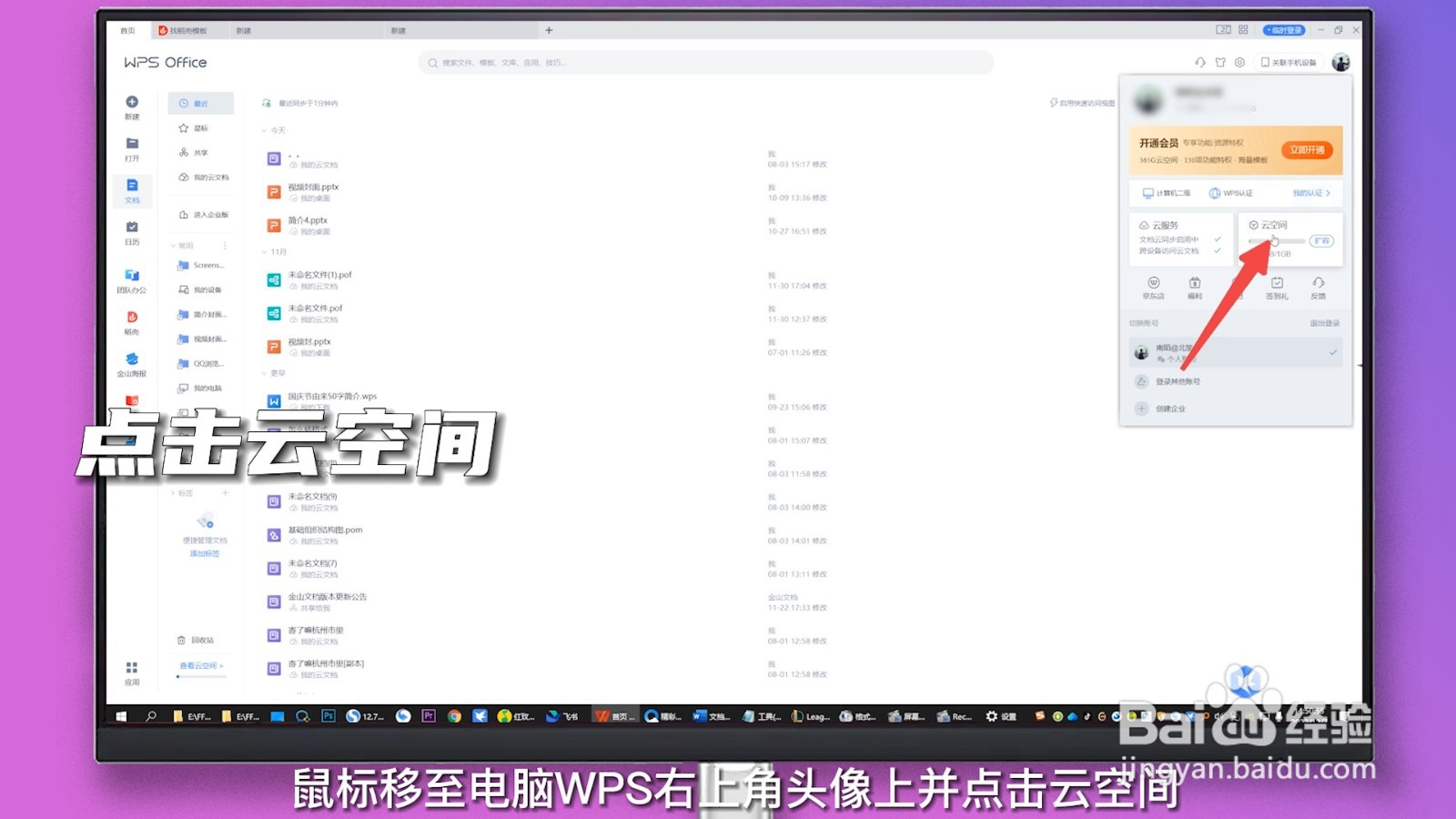
2、点击查看文件
选择要删除的云文档内容并点击查看文件。
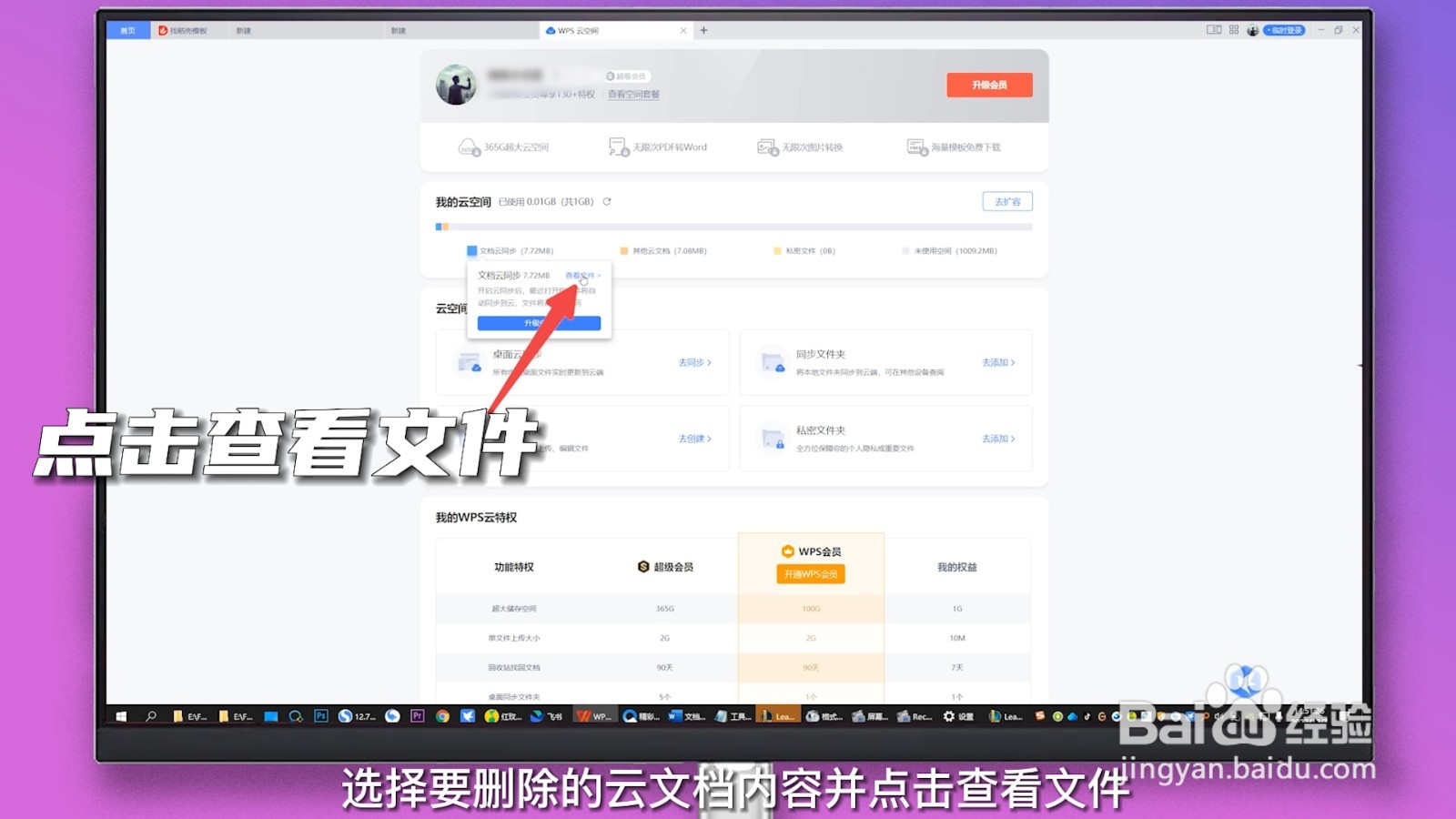
3、点击手机设备
点击同步过云文档的手机设备。
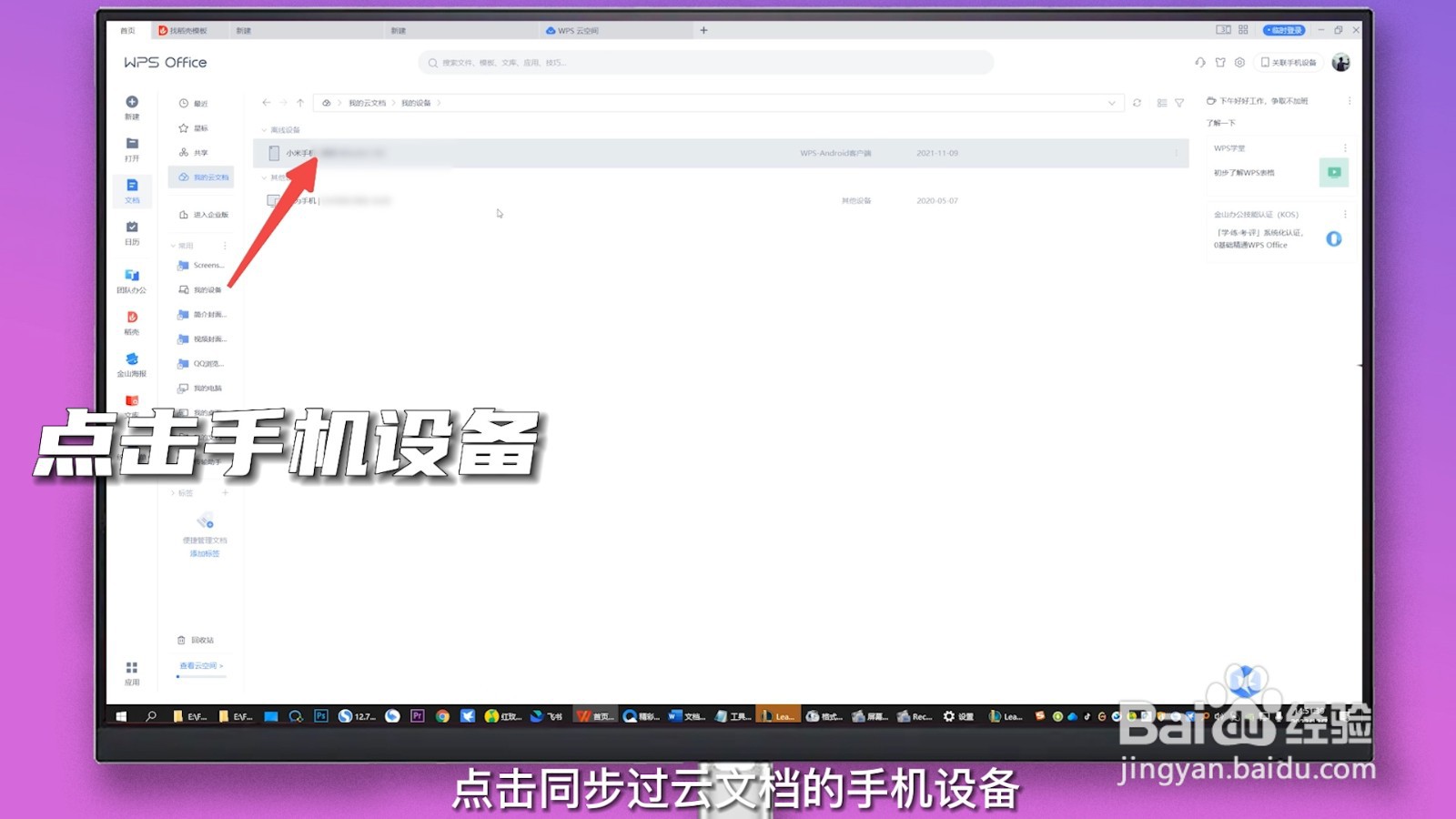
4、勾选文档
点击勾选要删除的多余文档。
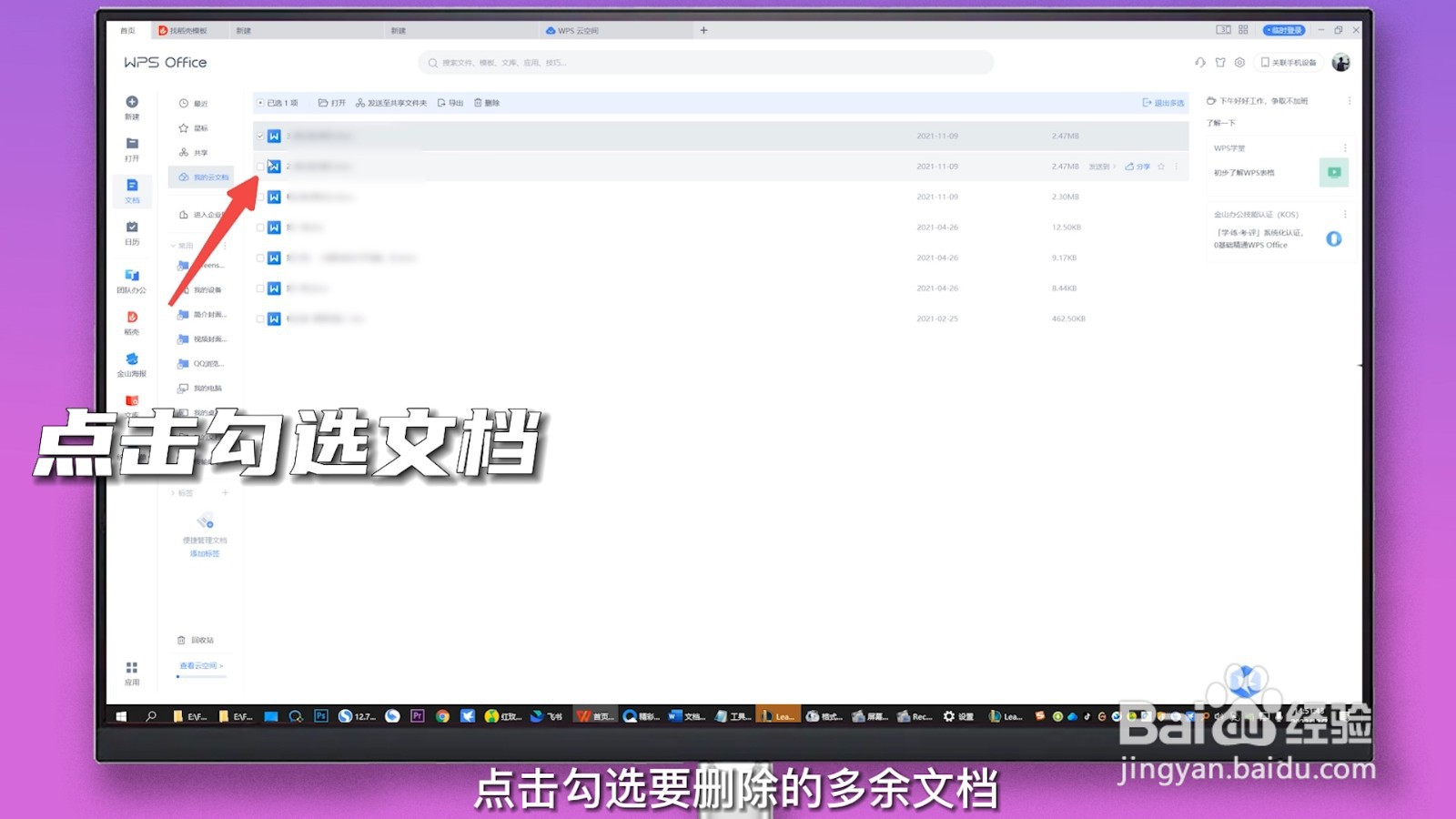
5、点击删除选项
最后点击上方的删除选项即可。
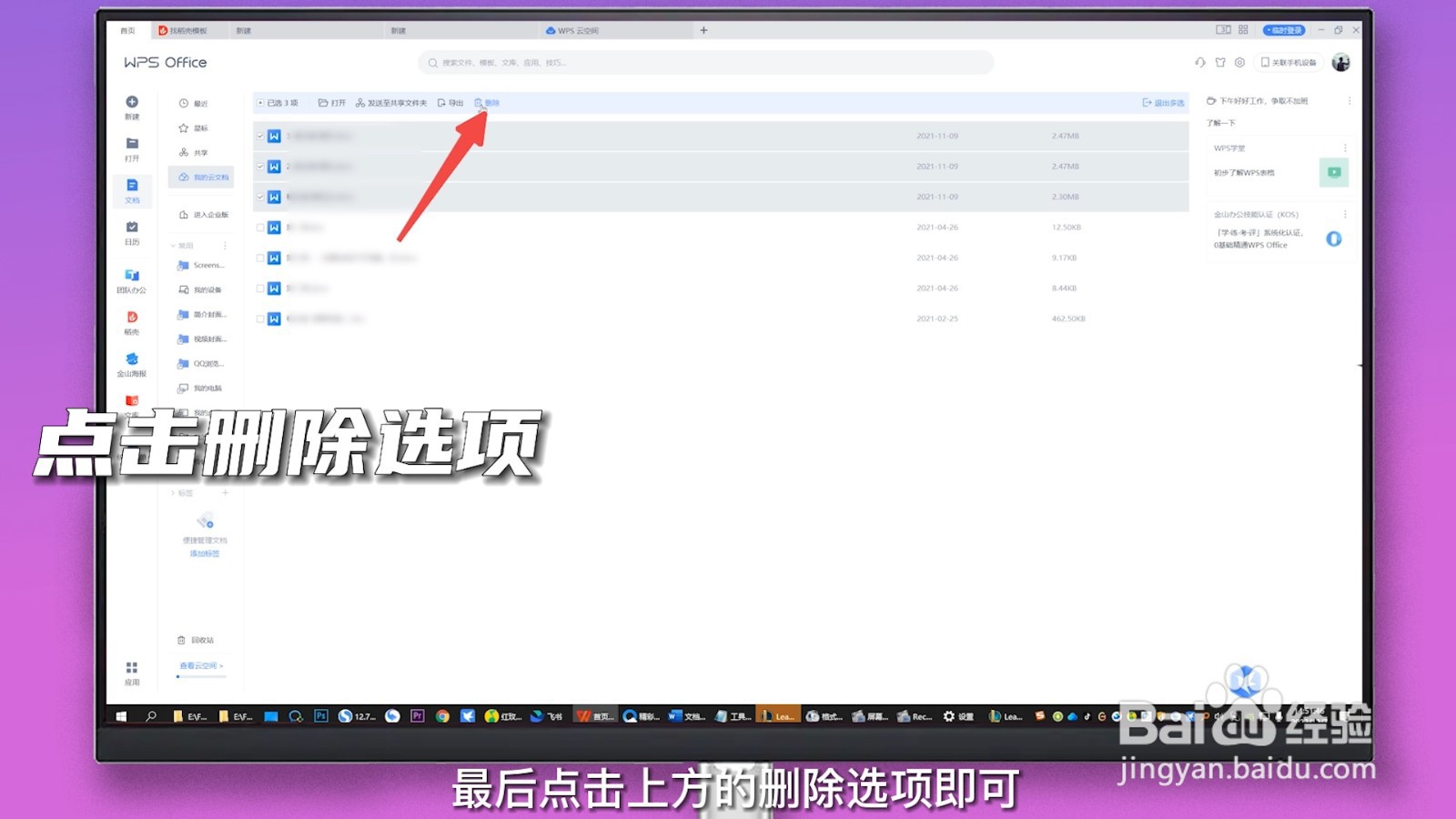
声明:本网站引用、摘录或转载内容仅供网站访问者交流或参考,不代表本站立场,如存在版权或非法内容,请联系站长删除,联系邮箱:site.kefu@qq.com。
阅读量:171
阅读量:104
阅读量:67
阅读量:83
阅读量:128